4 व्यावहारिक समाधानों (ऑफ़लाइन और ऑनलाइन) में MP4 को M2TS/MTS में बदलें
यदि आप AVCHD कैमकॉर्डर विशेषज्ञ हैं, तो आपको M2TS और MTS के फ़ाइल स्वरूपों से परिचित होना चाहिए। हालाँकि MP4 जैसे नियमित वीडियो प्रारूपों की तुलना में उनके पास बड़े फ़ाइल आकार और कई मीडिया खिलाड़ियों के साथ कम प्लेयर संगतता है। अभी भी ऐसी स्थितियाँ हैं जिनकी आपको MP4 को M2TS या MTS में बदलने की आवश्यकता है। उदाहरण के लिए, जो फोटोग्राफर फुटेज शूट करने के लिए डीएसएलआर कैमरे का उपयोग करते हैं, वे एडोब प्रीमियर या फाइनल कट प्रो में संपादन के लिए केवल एमपी4 को एमटीएस में परिवर्तित कर सकते हैं। इसके अलावा, आप पोर्टेबल ब्लू-रे प्लेयर पर चलाने के लिए उच्च रिज़ॉल्यूशन वाले MP4 को M2TS में परिवर्तित कर सकते हैं।
इसके साथ ही, एक विश्वसनीय MP4 से M2TS/MTS कनवर्टर ज़रूरी है। यह अनुच्छेद चार सर्वोत्तम MP4 से M2TS/MTS कन्वर्टर्स को ऑनलाइन और ऑफलाइन सूचीबद्ध करेगा, जिसमें उनके फायदे, नुकसान और संचालन के विस्तृत चरण शामिल होंगे। पढ़ने आएं और सर्वश्रेष्ठ चुनें!
इसे ध्यान में रखते हुए, हमने कुछ उपयोगी टूल की खोज की जो आपको इस काम को कुशलतापूर्वक करने में मदद करेंगे। इसे ध्यान में रखते हुए, हम एक विस्तृत सूची लेकर आए हैं। पढ़ना जारी रखें और अनुशंसित कार्यक्रमों को एक-एक करके जानें।
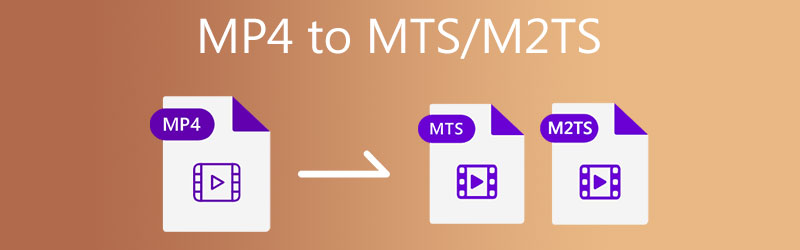
- भाग 1. एम2टीएस और एमटीएस की तुलना करना
- भाग 2. डेस्कटॉप पर MP4 को MTS/M2TS ऑफ़लाइन में कैसे परिवर्तित करें
- भाग 3. ऑनलाइन एमपी4 से एमटीएस/एम2टीएस कनवर्टर का उपयोग कैसे करें
- भाग 4. MP4 को M2TS/MTS में परिवर्तित करने पर अक्सर पूछे जाने वाले प्रश्न
भाग 1. एम2टीएस और एमटीएस की तुलना करना
यदि MTS और M2TS फ़ाइलों में कोई अंतर है, तो हो सकता है कि आपको पता न हो। कौन सा बेहतर है, जिसका उच्च संकल्प है, एक से दूसरे का लाभ, और भी बहुत कुछ।
दोनों AVCHD वीडियो फॉर्मेट से जुड़े हैं और इनमें हाई-डेफिनिशन प्रोफाइल हैं। फ़ाइल एक्सटेंशन केवल AVCHD फ़ाइल लाने के स्रोत या विधि के आधार पर बदलेगा। यदि वीडियो को कैमरे से कंप्यूटर में कॉपी किया जाता है, तो यह MTS फ़ाइल एक्सटेंशन लेगा। दूसरी ओर, M2TS फ़ाइल एक्सटेंशन PlayMemories Home या अन्य प्रोग्राम के साथ आयात किए गए वीडियो को असाइन किया गया है।
| M2TS | एमटीएस | |
| प्रयोग | ब्लू-रे डिस्क के लिए वीडियो संग्रहीत करना | कैमकोर्डर से वीडियो रिकॉर्ड करना |
| प्लेबैक | सोनी प्लेस्टेशन, सोनी और पैनासोनिक के एचडीटीवी, और अन्य डिजिटल मीडिया प्लेयर | सीमित उपकरण और मीडिया प्लेयर |
| उपशीर्षक समर्थन | दोनों को MPEG-4 AVC/H.264 कोडित मीडिया प्लेयर जैसे विंडोज़ मीडिया प्लेयर, VLC, 5KPlayer आदि द्वारा स्वीकार किया जा सकता है। | |
| एन्क्रिप्शन | कॉपी संरक्षित | एन्क्रिप्शन |
| वाहक | ब्लू रे | कैमकॉर्डर |
| बहुमुखी प्रतिभा | प्राथमिक और वैकल्पिक माध्यमिक वीडियो ट्रैक, 32 ऑडियो ट्रैक और 32 उपशीर्षक ट्रैक संग्रहीत करें | / |
भाग 2. डेस्कटॉप पर MP4 को MTS/M2TS ऑफ़लाइन में कैसे परिवर्तित करें
1. विडमोर वीडियो कनवर्टर के साथ MP4 को M2TS/MTS में बदलें
Vidmore वीडियो कनवर्टर एक बहुमुखी कार्यक्रम है जो आपको MP4 को M2TS में आसानी से बदलने की अनुमति देता है। यह आपके रूपांतरण और संपादन कार्यों में आपकी सहायता करने के लिए विंडोज और मैकओएस कंप्यूटर के लिए एक स्टैंडअलोन प्रोग्राम के रूप में काम करता है। आप इस प्रोग्राम का उपयोग करके कनवर्ट की जा सकने वाली फ़ाइलों की अधिकतम संख्या के बिना एक साथ कई फ़ाइलों को परिवर्तित कर सकते हैं। उल्लेख नहीं करने के लिए, यह M2TS/MTS सहित लगभग सभी प्रकार के वीडियो और ऑडियो प्रारूपों का समर्थन करता है। इसके अलावा, टूल वीडियो संपादन टूल के साथ आता है जो आपको मूल प्रभावों को विभाजित करने, मर्ज करने, काटने और संपादित करने में मदद करता है। दूसरी ओर, MP4 को MTS/M2TS में बदलने का तरीका जानने के लिए इन निर्देशों का पालन करें।
चरण 1. MP4 से M2TS कनवर्टर को पकड़ो
शुरू करने के लिए, पर क्लिक करें मुफ्त डाउनलोड प्रोग्राम के इंस्टॉलर को प्राप्त करने के लिए नीचे दिया गया बटन। उसके बाद, अपने डिवाइस पर प्रोग्राम इंस्टॉल करें और इसे बाद में लॉन्च करें।
चरण 2. एक MP4 फ़ाइल जोड़ें
वीडियो कनवर्टर लॉन्च करने के बाद, क्लिक करके फ़ाइलें जोड़ें प्लस उपकरण के मुख्य इंटरफ़ेस में प्रतीक। यह आपके फाइल एक्सप्लोरर को लोड करेगा। फिर, आप उस MP4 वीडियो का पता लगा सकते हैं और उसका चयन कर सकते हैं जिसे आप कनवर्ट करना चाहते हैं। वीडियो फ़ाइलों को सीधे जोड़ने के लिए चयनित वीडियो को निर्दिष्ट क्षेत्र में खींचें और छोड़ें।
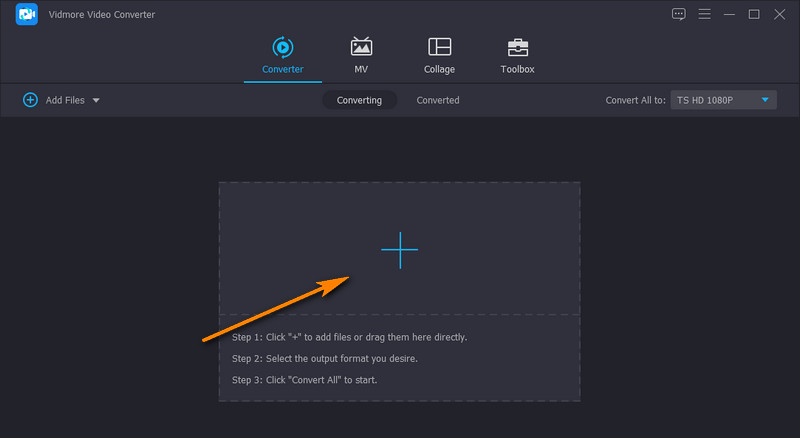
चरण 3. लक्ष्य प्रारूप के रूप में MTS/M2TS चुनें
अगला, खोलें प्रोफ़ाइल आपके लिए वीडियो और ऑडियो आउटपुट स्वरूपों की सूची देखने के लिए ड्रॉप-डाउन विकल्प। यहां से, वीडियो टैब पर नेविगेट करें और बाईं ओर के कॉलम पर एक प्रारूप चुनें। चुनना M2TS या MTS और एक उपयुक्त गुणवत्ता चुनें।
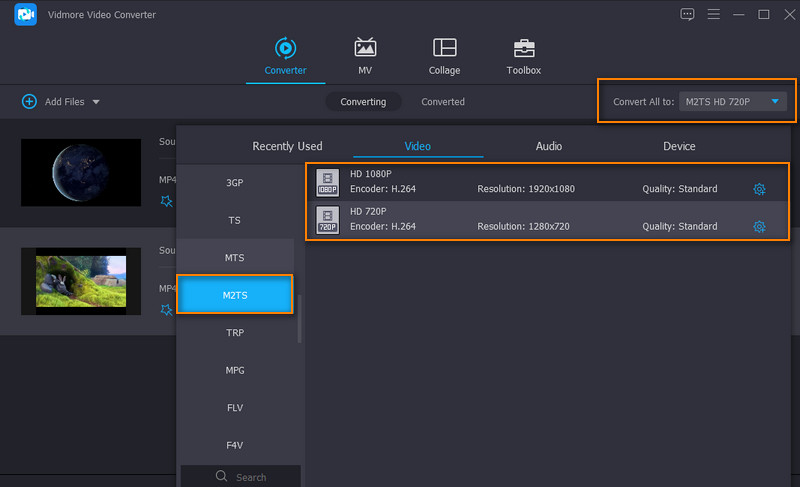
चरण 4. MP4 को M2TS में बदलें
पहले वीडियो आउटपुट के लिए फ़ाइल गंतव्य सेट करें। फिर, क्लिक करें सभी को रूपांतरित करें MP4 को MTS फाइल में बदलने के लिए बटन। आपको वीडियो का प्लेबैक एक फोल्डर में प्राप्त होगा।
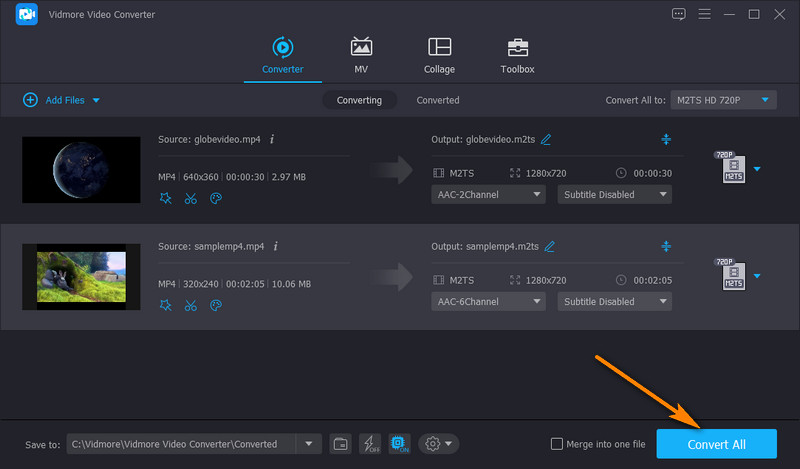
पेशेवरों
- दोषरहित गुणवत्ता के बिना 50x तेज-परिवर्तित गति।
- वीडियो में ट्रिम, क्रॉप, सबटाइटल या वॉटरमार्क जोड़ें।
- वीडियो आउटपुट और गुणवत्ता को अनुकूलित करें।
- विंडोज और मैक कंप्यूटरों को समर्थन प्रदान करता है।
विपक्ष
- इसे कंप्यूटर पर स्थापित करने की आवश्यकता है।
2. प्रिज्म वीडियो फ़ाइल कनवर्टर के माध्यम से MP4 को MTS/M2TS में बदलें
यदि आपको एमपी4 से एमटीएस कन्वर्टर मुफ्त डाउनलोड करने की आवश्यकता है, तो आपको एनसीएच द्वारा प्रिज्म वीडियो फाइल कन्वर्टर का उपयोग करने पर विचार करना चाहिए। यह टूल M2TS, MTS, MP4, AMV, ASF, VOB, AVI, आदि सहित कई वीडियो प्रारूपों का समर्थन करता है। इसी तरह, यह आपको अलग-अलग फ़ाइलों को कनवर्ट करने और फ़ाइलों को बैचों में कनवर्ट करने देता है। इसकी शीर्ष विशेषताओं में 4K रिज़ॉल्यूशन वाले वीडियो को परिवर्तित करने के लिए उच्च-रिज़ॉल्यूशन फ़ाइलों को आयात और परिवर्तित करना शामिल है। नीचे दिए गए निर्देशों का पालन करके फ्रीवेयर टूल से MP4 को MTS में बदलें।
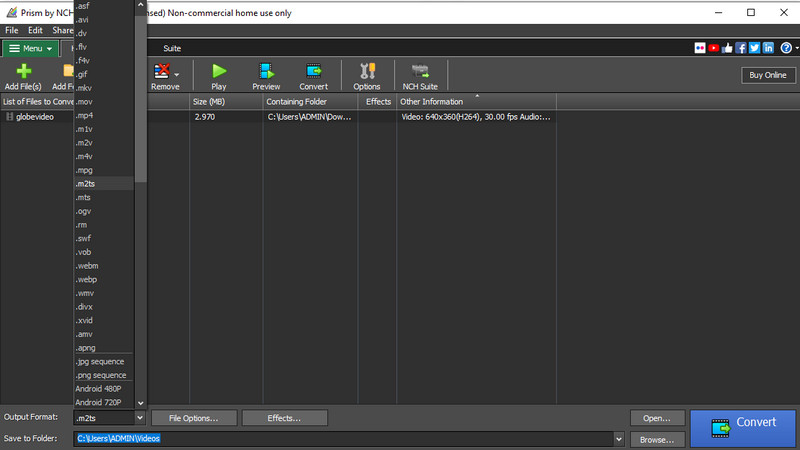
चरण 1। किसी और चीज से पहले, प्रिज्म वीडियो कन्वर्टर को इसके आधिकारिक वेबपेज से इंस्टॉल करें। इंस्टॉलेशन प्रक्रिया के बाद इसे लॉन्च करें।
चरण 2। क्लिक करके अपनी लक्ष्य MP4 फ़ाइलें अपलोड करें फाइलें जोड़ो) ऊपरी बाएँ भाग में बटन।
चरण 3। फिर, पर ड्रॉप-डाउन विकल्प खोलें आउटपुट स्वरूप टैब करें और .m2ts प्रारूप चुनें। अंत में क्लिक करें धर्मांतरित फ़ाइलों को परिवर्तित करना शुरू करने के लिए।
पेशेवरों
- DVD फ़ाइलों को सीधे कनवर्ट करें।
- ट्रिमिंग और स्प्लिटिंग फंक्शन के साथ आता है।
- सभी लोकप्रिय और नए फ़ाइल स्वरूपों के बीच कनवर्ट करें।
विपक्ष
- आपको पॉपिंग विज्ञापनों से निपटने की जरूरत है।
भाग 3. ऑनलाइन एमपी4 से एमटीएस/एम2टीएस कनवर्टर का उपयोग कैसे करें
1. FileZigZag द्वारा MP4 को M2TS/MTS में बदलें
आप एमपी4 को एमटीएस ऑनलाइन में मुफ्त में बदलने के लिए वेब-आधारित कार्यक्रम का विकल्प भी चुन सकते हैं। इस उपकरण के लिए उपयोगकर्ताओं को किसी खाते के लिए पंजीकरण करने या प्रोग्राम डाउनलोड करने की आवश्यकता नहीं है। इसका मतलब है कि आप सीधे वेब पेज पर फाइलों को कन्वर्ट और ट्रांसकोड कर सकते हैं। अब, इसे संभालने के लिए यहां सरल निर्देश दिए गए हैं।
चरण 1। अपने वेब ब्राउज़र का उपयोग करके FileZigZag के आधिकारिक पेज पर जाएं।
चरण 2। दबाएं फ़ाइलों का चयन करें बटन और कन्वर्ट करने के लिए अपना लक्षित वीडियो अपलोड करें।
चरण 3। इस बार, आउटपुट स्वरूप के रूप में एमटीएस का चयन करें और हिट करें Converting शुरू करें बटन।
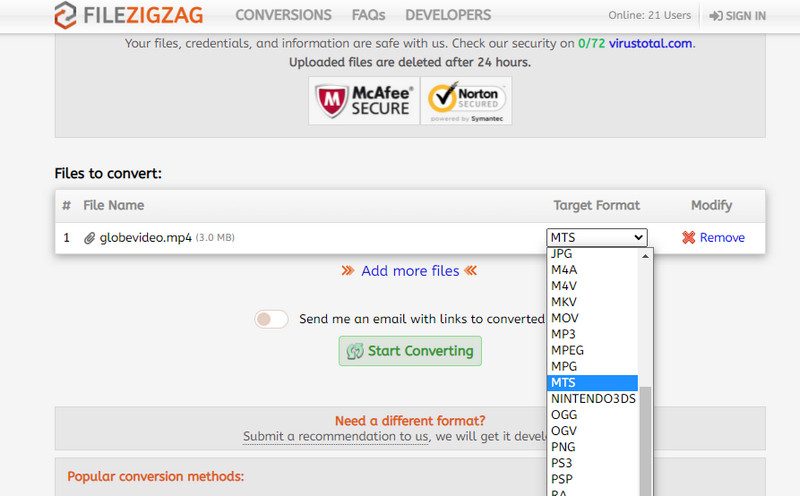
पेशेवरों
- ड्रैग-एंड-ड्रॉप सुविधा।
- कोई स्थापना और पंजीकरण की आवश्यकता नहीं है।
विपक्ष
- इंटरनेट की स्थिति पर इतना भरोसा करें।
2. Convertio के माध्यम से MP4 को MTS/M2TS में स्थानांतरित करें
यदि आपको एमपी4 को एमटीएस में मुफ्त में ऑनलाइन बदलने के लिए एक प्रोग्राम की आवश्यकता है, तो आपको कन्वर्टियो पर विचार करना चाहिए। इस प्रोग्राम का उपयोग करके ड्रॉपबॉक्स और गूगल ड्राइव जैसे क्लाउड-आधारित स्टोरेज से अपलोड करना संभव है। सबसे अच्छी बात यह है कि यह आपको वीडियो और ऑडियो सेटिंग्स को अनुकूलित करने देता है। जिसमें कोडेक, फ्रेम दर और गुणवत्ता शामिल है। उल्लेख नहीं करने के लिए, आप वीडियो को काटने, घुमाने और फ़्लिप करके संपादित कर सकते हैं। दूसरी ओर, यहाँ इस MP4 से M2TS कनवर्टर का उपयोग करके संचालन की एक पूर्वाभ्यास है।
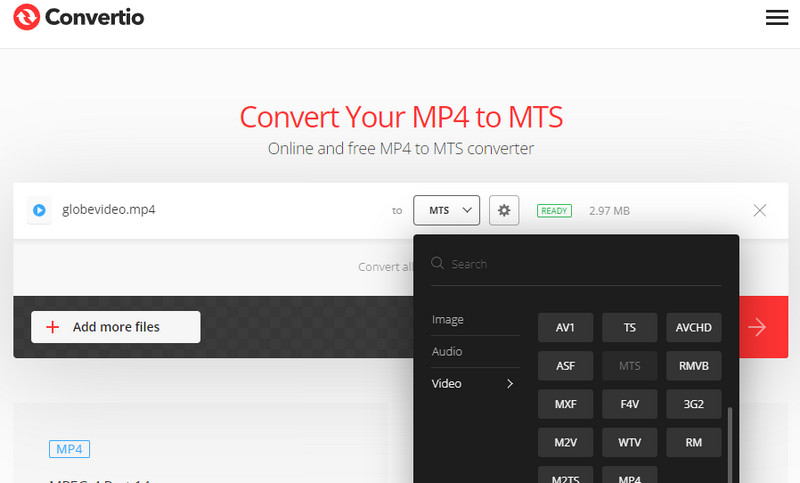
चरण 1। अपने कंप्यूटर पर उपलब्ध किसी भी ब्राउज़र पर Convertio की वेबसाइट एक्सेस करें।
चरण 2। अपने स्थानीय ड्राइव या क्लाउड स्टोरेज से कनवर्ट करने के लिए MP4 वीडियो जोड़ें।
चरण 3। दबाएं धर्मांतरित रूपांतरण प्रक्रिया शुरू करने के लिए बटन।
पेशेवरों
- वीडियो और ऑडियो सेटिंग्स समायोजित करें।
- क्लाउड स्टोरेज डिवाइस से अपलोड करें।
विपक्ष
- फ़ाइलों को कनवर्ट करने में अधिक समय लगता है।
अग्रिम पठन:
विंडोज और मैक के लिए MKV रूपांतरण के लिए सुपरफास्ट और दोषरहित M2TS
MP4 M4A के लिए - 3 त्वरित तरीके MP4 दोषरहित से ऑडियो निकालने के लिए
भाग 4. MP4 को M2TS/MTS में परिवर्तित करने पर अक्सर पूछे जाने वाले प्रश्न
M2TS फ़ाइल कैसे खोलें?
M2TS फाइल को खोलने के लिए उपयुक्त सॉफ्टवेयर की आवश्यकता होती है। अन्यथा, आपको यह कहते हुए एक सूचना संदेश प्राप्त होगा, 'आप इस फ़ाइल को कैसे खोलना चाहते हैं?' इसके लिए आप VLC, Windows Media Player, 5KPlayer आदि प्रोग्राम का उपयोग कर सकते हैं।
आप M2TS फ़ाइलों को MP4 में कैसे बदल सकते हैं?
यह एक वीडियो कनवर्टर की मदद से संभव है जो M2TS इनपुट फॉर्मेट और MP4 आउटपुट फॉर्मेट को सपोर्ट करता है। इस कार्य में आपकी सहायता करने के लिए सक्षम उपकरणों में से एक Vidmore Video Converter है।
क्या M2TS MP4 से बेहतर है?
M2TS और MP4 की वीडियो गुणवत्ता समान है। वे केवल उन फ़ाइलों में भिन्न हैं जो उनमें हैं। पहले में फ़्लैट फ़ाइलें होती हैं, जबकि बाद में इंडेक्स फ़ाइलें होती हैं।
निष्कर्ष
कुल मिलाकर, आपने स्वयं ही MP4 को M2TS या MTS में परिवर्तित करना सीख लिया होगा। यह सरल है लेकिन केवल शक्तिशाली के साथ MP4 से M2TS/MTS कनवर्टर. मान लीजिए कि आप कोई एप्लिकेशन डाउनलोड किए बिना कुछ फ़ाइलों को शीघ्रता से कनवर्ट करना चाहते हैं। उस स्थिति में, आपको ऑनलाइन प्रोग्राम चुनना चाहिए। यदि आप फ़ाइलों को परिवर्तित करते समय इंटरनेट व्यवधान नहीं चाहते हैं, तो आपको डेस्कटॉप टूल का उपयोग करना चाहिए। विशेष रूप से हमने जिस विडमोर वीडियो कन्वर्टर का उल्लेख किया है, उसकी मजबूत रूपांतरण क्षमता आपको आश्चर्यचकित कर देगी। इसे डाउनलोड करें और इसे स्वयं आज़माएँ!
एमपी4 एवं एमटीएस
-
MP4 कन्वर्ट करें
-
एमटीएस/एम2टीएस समाधान
-
MP4 प्लेबैक


